Päise kaart
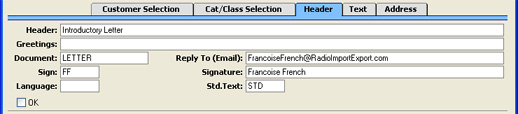
Seda kaarti kasutatakse koos
'Teksti' kaardiga Kirja teksti määramiseks. Nii Teema, Tervitused, Allkirja kui allakirjutanu nime saad kirjale ka eraldi välja trükkida, näiteks kasutades erinevat kirjalaadi. Allkirja väljal saad kasutada Ctrl-Enter klahvikombinatsiooni töötaja valimiseks.
Dokumendimall
Ctrl-Enter Dokumendimallide register, Üldine moodul
Kliendikirjad saad välja trükkida, kasutades funktsiooni 'Dokumendid' või klõpsates printeri ikoonil. Kasutatav dokumendimall määratakse Kliendikirjadele muudest HansaWorldi dokumentidest pisut erinevalt.
Üks võimalus on määrata kasutatav dokumendimall antud väljal: sisesta siia selle malli kood.
Lihtsam on kasutada enamasti ühte tüüpmalli, mida saad vajadusel üksikutel Kirjadel muuta. Selleks toimi järgnevalt:
- Kujunda Kirjadele tüüpmall Üldise mooduli Dokumendimallide registris. Dokumendimallide kujundamist (koos näitega) on kirjeldatud Üldise mooduli peatükis ning lõigus Kliendikirjade välja trükkimine allpool. Uue dokumendimalli sisestamisel vali Operatsioonide menüüst käsklus 'Info' ning anna dokumendimallile Kood, nt ‘KIRI’. Dokumenditüübiks vali ‘Kliendikirjad’.
- Mine Kliendihalduse moodulisse ja vali kas Fail-menüüst või põhiaknast Dokumendid.
- Märgi rida Kliendikirjad ning vali Operatsioonide menüüst käsklus Kirjelda dokument. Avanenud aknas sisesta tabeli esimese rea Dokumendimalli väljale kood ‘KIRI’. Siin saad erinevaid malle siduda erinevate Keelekoodide, Numbriseeriate või Kasutajagruppidega.
- Kui see on tehtud, kasutatakse Kirjade trükkimisel dokumendimalli ‘KIRI’ (või mõnda teist Keelele, Numbriseeriale või Kasutajagrupile määratud malli) alati, kui Kirja 'Päise' kaardi Dokumendimalli väli on tühi. Kui soovid mõne Kirja puhul kasutada teist dokumendimalli, määra see Kirja Dokumendimalli väljal.
Välja trükkimisel kasutatakse siin määratud Malli Dokumendi kirjeldamisaknas määratud Malli asemel.
Vastus e-mailile
Kui Kiri saadetakse e-mailiga, kasutades Operatsioonide menüü käsklust 'Saada e-mail', sisesta siia saatja aadress. Kui jätad välja tühjaks, on saatja aadressiks Allkirja väljal määratud töötaja Isikukaardile sisestatud e-maili aadress. Kui ka allkirjastajat pole määratud, võetakse saatja aadress seadistusest E-Maili SMTP Server.
Keel
Ctrl-Enter Keelte seadistus, Üldine moodul
Kliendikirja välja trükkimisel kasutatav dokumendimall määratakse ühel kahest alltoodud meetodist. Malli võid sisestada Dokumendimalli väljale ülalpool või, kui jätad selle välja tühjaks, kasutada Kliendikirja dokumendi kirjeldamise akent. Viimatinimetatud meetod lubab printida Kirjad erinevatele dokumendimallidele, olenevalt Kirjal kasutatavast Keelest. Määra see Keel siin.
Kui kasutad teist meetodit (st Dokumendimalli väli on tühi), saad Dokumentide nimekirjast Kliendikirjade välja trükkimisel valida mõne muu malli, kui siin Keelega määratud. See võib olla näiteks vajalik, kui soovid mingit standardkirja välja trükkimise asemel mõnikord faksida. Sellisel juhul sisesta eraldi read printimise ja faksimise kohta aknas Kirjelda kliendikirjad: Vaata. Faksi reale määra vastav Keelekood (nt FAKS). Kliendikirja koostamisel sisesta 'Päise' kaardile vaikimisi kasutatavat printerit tähistav Keel (tavaliselt võib nii Kliendikirjal kui Kliendikirja dokumendi kirjeldamisaknas jätta välja Keel tühjaks). Kui Sul on vaja Kirja faksida, ava Dokumentide nimekirjast Kliendikirja määramisaken nagu tavaliselt ja sisesta faksiserveri Keelekood. Sellega ei võeta antud dokumendi välja trükkimisel arvesse Kliendikirjal kasutatud Keelt (st välja trükkimise asemel Kiri faksitakse).
Standardtekst
Ctrl-Enter Standardtekstide register, Kliendihalduse moodul
Sellel väljal saad vajadusel määrata Kirjal kasutatava tüüpteksti. Teksti ennast näed Kirja 'Teksti' kaardil.
Kinnita
Kui Kiri on kontrollitud, tuleb see kinnitada, märkides antud valik. Kuni Kiri on kinnitamata, trükitakse väljatrükile tekst Proovitrükk. Kinnitatud Kirja ei saa muuta, kuid kinnitusvalikut saab alati eemaldada.
Enne Kirja kinnitamist on soovitav kontrollida adressaatide nimekirja ning Kirja teksti. Selleks saad kasutada Kirja Operatsioonide menüü funktsiooni 'Vaata kirja saajaid'.